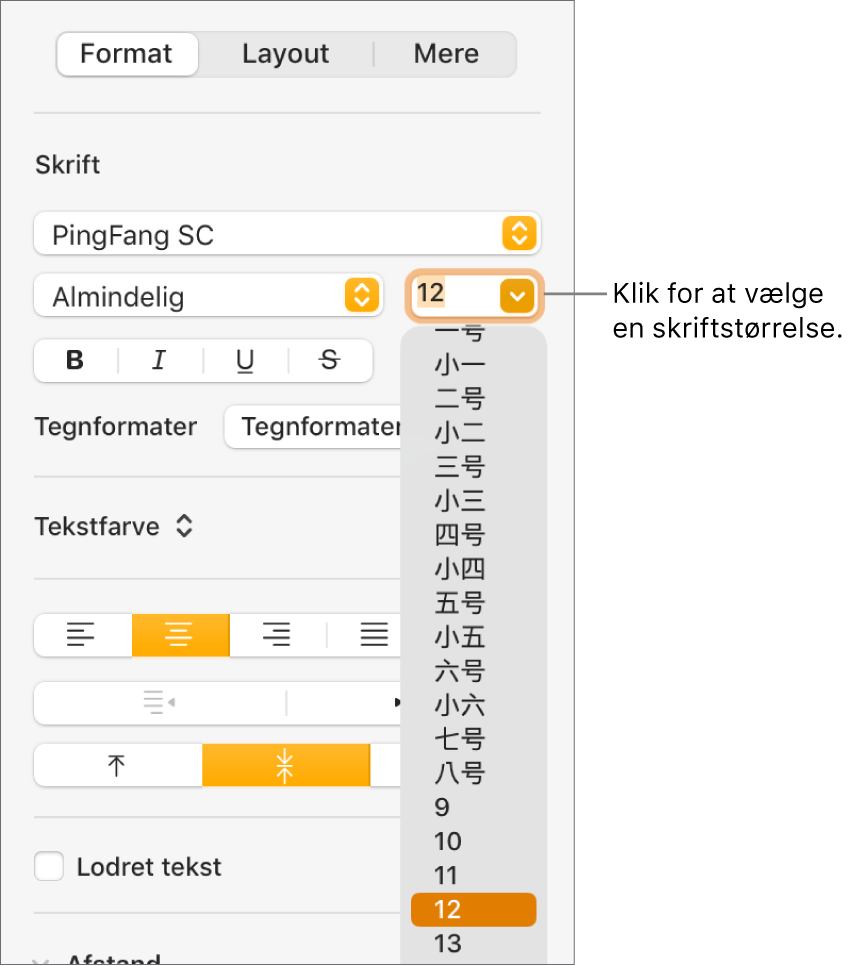Formater kinesisk, japansk eller koreansk tekst i Pages på Mac
Du kan indtaste tekst på mange forskellige sprog og bruge flere forskellige skriftsystemer til kinesisk, japansk og koreansk vha. de internationale tastaturer, som findes på Mac. Pages indeholder nogle sprogspecifikke funktioner til tekstformatering, inklusive fremhævnings- og listeformater samt fonetiske hjælpetekster.
Du opnår de bedste resultater, hvis du bruger disse anbefalede skrifter:
Forenklet kinesisk: PingFang SC
Traditionelt kinesisk til Taiwan: PingFang TC
Traditionelt kinesisk til Hongkong og Macau: PingFang HK
Koreansk: Apple SD Gothic Neo
Japansk: Hiragino Sans (sans serif) eller Hiragino Mincho (serif)
Vigtigt: Nedenstående instruktioner forudsætter, at du har indstillet mindst et kinesisk, japansk eller koreansk tastatur på din Mac. Du kan indstille internationale tastaturer på følgende måder:
macOS Ventura 13 eller en nyere version: Vælg Apple
 > Systemindstillinger > Tastatur, klik på Rediger til højre for Indtastningsenheder, og klik på
> Systemindstillinger > Tastatur, klik på Rediger til højre for Indtastningsenheder, og klik på  for at tilføje et nyt sprog.
for at tilføje et nyt sprog.macOS 12 eller en tidligere version: Vælg Apple
 > Systemindstillinger > Tastatur, klik på Indtastningsenheder, og klik på
> Systemindstillinger > Tastatur, klik på Indtastningsenheder, og klik på  for at tilføje et nyt sprog.
for at tilføje et nyt sprog.
Tilføj kinesiske eller japanske fremhævningsmærker
Du kan tilføje fremhævningsmærker, der bruges meget til kinesisk og japansk tekst. Med et kinesisk tastatur kan du f.eks. anvende boten-prikker under eller over teksten eller en bølget understregning. Med japansk tekst kan du tilføje almindelige prikker eller sesame-prikker.
Skift til et kinesisk eller japansk tastatur.
Vælg de tegn, du vil formatere.
Klik på fanen Tekst i indholdsoversigten Format
 , og klik derefter på knappen Format under fanen Tekst.
, og klik derefter på knappen Format under fanen Tekst.Klik på en knap til et fremhævningsmærke.
Formateringsmulighederne afhænger af det tastatur, du bruger.
Brug et kinesisk, japansk eller koreansk listeformat
Du kan anvende kinesiske, japanske eller koreanske listeformater (nærmere bestemt formatet til punkttegn eller nummereringssystemet) på lister, der er skrevet på alle sprog.
Vælg listeemnerne med det tal- eller bogstavformat, du vil ændre.
Klik på fanen Tekst i indholdsoversigten Format
 , og klik derefter på knappen Format under fanen Tekst.
, og klik derefter på knappen Format under fanen Tekst.Klik på lokalmenuen ud for Punkter & lister, og vælg Nummereret.
Klik på pilen ud for Punkter & lister (for at åbne den), klik på lokalmenuen over Talrækker, og vælg derefter en tal- eller bogstavsekvens.
Formateringsmulighederne afhænger af de tastaturer, du har indstillet.
Brug standardskriftstørrelser, der er fastlagt af regeringen i Kina, fastlandet
Når du skifter områdeindstilling til Kina, fastlandet, på din Mac, vises de standardskriftstørrelser, der er fastlagt af regeringen i Kina, fastlandet, på lokalmenuen Skriftstørrelse i Pages sammen med standardskriftstørrelserne. Så kan du let ændre kinesisk tekst i dokumentet til de fastlagte størrelser.
Du kan ændre områdeindstillingen på følgende måder:
macOS Ventura 13 eller en nyere version: Vælg Apple
 > Systemindstillinger, klik på Generelt i indholdsoversigten, og klik på Sprog & område. Klik på lokalmenuen Område, og vælg Asien > ”Kina, fastlandet”.
> Systemindstillinger, klik på Generelt i indholdsoversigten, og klik på Sprog & område. Klik på lokalmenuen Område, og vælg Asien > ”Kina, fastlandet”.macOS 12 eller en tidligere version: Vælg Apple
 > Systemindstillinger > Sprog & område, og klik på Generelt. Klik på lokalmenuen Område, og vælg Asien > ”Kina, fastlandet”.
> Systemindstillinger > Sprog & område, og klik på Generelt. Klik på lokalmenuen Område, og vælg Asien > ”Kina, fastlandet”.
Hvis dokumentet er åbent, når du ændrer indstillingen, skal du lukke dokumentet og åbne det igen.
Du ændrer størrelsen på kinesisk tekst ved at vælge den tekst, du vil ændre. Klik på fanen Tekst i indholdsoversigten Format
 , og klik derefter på knappen Format under fanen Tekst.
, og klik derefter på knappen Format under fanen Tekst.Klik på lokalmenuen Skriftstørrelse, og vælg en størrelse.